Win7旗舰版可以说是微软到现在最稳定的系统了,即使再稳定的系统偶尔也会出现一些小问题。最近有使用Win7旗舰版的用户反映说自己电脑在刷新的时候,出现了闪屏的现象。接下来小编就给大家分享一下Win7旗舰版刷新闪屏的解决方法。
Win7旗舰版刷新闪屏的解决方法:
依次点击控制面板,所有控制面板项,显示,屏幕分辨率,在屏幕分辨率对话框中点击高级设置。

弹出的对话框中选择监视器选项卡, 然后屏幕刷新频率下拉列表中选择合适的分辨率,单击确定按钮。
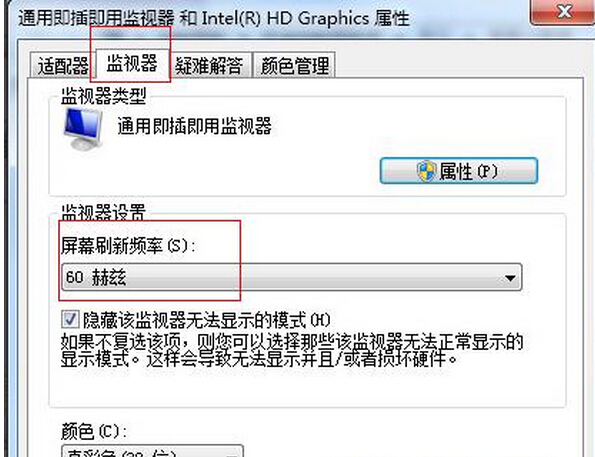
返回更改显示器的外观窗口,单击确定按钮即可完成设置。
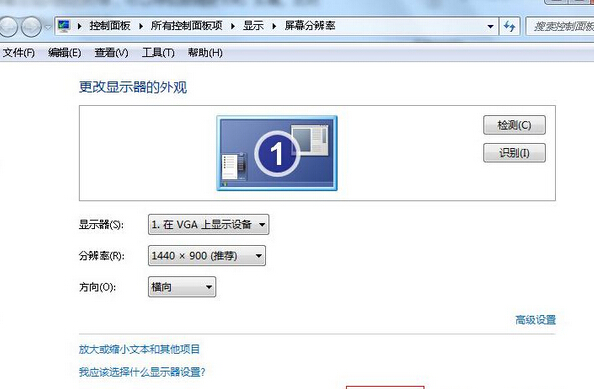
win7显示器闪屏怎么办?
解决方法/步骤:
1、在桌面空白处右键,选择“个性化”。
2、在打开的个性化设置窗口中,继续点击左下角的“显示”。
3、点击“更改显示器设置”。
4、进入屏幕分辨率页面后,点击“高级设置”。
5、这时候就会弹出属性窗口,直接将其切换到“监视器”标签页面,就会显示出来屏幕刷新频率设置的下拉菜单。一般80-85CRT对于显示器来说都是能够承受的,当然一旦不知道哪个合适的话,可以一个一个的尝试。
WIN7系统屏幕刷新频率的设置也会影响到视力,同时也会影响到屏幕的闪屏问题,用户可以根据问题状态来设置屏幕刷新频率,希望教程对大家遇到的闪屏问题有所帮助,保护好自己的眼睛。
如何解决win7系统CRT显示器闪屏的问题
CRT显示器在色彩和还原效果上也是非常突出的,刷新频率相对也是较高,但是在使用中难免会遇到闪屏的问题,出现这种现象与系统设置也是有很大关系的,其实只要设置屏幕的刷新频率就可以有效的解决闪屏问题。当然这要看问题的主要因素,下面来看看ghost win7CRT显示器闪屏设置刷新频率解决方法。
解决方法/步骤:
1、在桌面空白处右键,选择“个性化”。
2、在打开的个性化设置窗口中,继续点击左下角的'“显示”。
3、点击“更改显示器设置”。
4、进入屏幕分辨率页面后,点击“高级设置”。
5、这时候就会弹出属性窗口,直接将其切换到“监视器”标签页面,就会显示出来屏幕刷新频率设置的下拉菜单。一般80-85CRT对于显示器来说都是能够承受的,当然一旦不知道哪个合适的话,可以一个一个的尝试。
w7系统屏幕刷新频率的设置也会影响到视力,同时也会影响到屏幕的闪屏问题,用户可以根据问题状态来设置屏幕刷新频率,希望教程对大家遇到的闪屏问题有所帮助。
Win7桌面刷新闪屏怎么处理
处理方法:
1、点击开始菜单,打开控制面板,然后在控制面板上选择“显示”
2、在显示面板的左侧选择“调整分辨率”
3、然后在屏幕分辨率中选择“高级设置”选项
4、然后在弹出的对话框上选择“监视器”选项卡
5、接着在屏幕刷新频率项下,点击下拉列表,再选择合适的刷新率(正常情况下,使用60赫兹就足够了),然后点击确定按钮保存。
以上步骤便是Win7桌面刷新闪屏的处理方法,其根本的原因是因为显示器刷新率太高或者太低导致的,将刷新频率改成一个最合适的赫兹就不会再出现闪屏现象。
相关推荐:
Win7系统如何开启UDMA功能?Win7开启UDMA功能的方法
1英寸大底第二代骁龙8旗舰!vivo X90 Pro+预售:6499元起
声明:《Win7旗舰版刷新闪屏怎么办?》一文由排行榜大全(佚名 )网友供稿,版权归原作者本人所有,转载请注明出处。如果您对文章有异议,可在反馈入口提交处理!
